4 manieren om iPhone-emoji’s op Android te krijgen (2023)

Moderne vormen van communicatie zijn niet compleet zonder emoji’s. De extra uitdrukkingslaag die ze toevoegen, die we allemaal intuïtief begrijpen, verzacht de fouten in onze geschreven eigenaardigheden en geeft een menselijk tintje aan teksten en commentaren.
Android-gebruikers hebben een schat aan emoji’s om uit te kiezen. Maar er is altijd meer om naar te verlangen. En wanneer iPhone-gebruikers hun emoji-pakketten tevoorschijn halen, is het moeilijk om je niet af te vragen waarom Android niet iets soortgelijks kan hebben.
Nou, dat kan en dat doet het ook. Er zijn zelfs een paar manieren waarop je dezelfde iPhone-emoji’s op je Android-telefoon kunt krijgen, ongeacht of je een geroot apparaat hebt of niet. Lees verder om er alles over te weten.
Gewortelde versus niet-geroote oplossingen
Android-gebruikers met niet-geroote apparaten hebben een paar middelen tot hun beschikking. Er zijn lettertypen, toetsenborden en emoji-apps die gebruik kunnen maken van emoji’s in iPhone-stijl, maar alleen op app-niveau. Toch kunnen ze worden gebruikt om emoji’s te verzenden en te ontvangen, vergelijkbaar met hun Apple-tegenhangers.
Als u echter wilt dat deze op systeemniveau beschikbaar komen, heeft u een geroot Android-apparaat nodig. Met een geroote telefoon kun je de emoji’s van je fabrikant vervangen door iPhone-emoji’s met niets meer dan een rootmodule en een iOS-emoji-pakket.
In de zoektocht naar nieuwe en frisse emoji’s kun je ook de hulp van Gboard’s emoji-keuken gebruiken als alternatief of een extra functie voor de iPhone-emoji’s.
Download iPhone-emoji’s op Android
Voor de meeste gebruikers met een niet-geroot Android-apparaat zijn hier een paar manieren om iPhone-emoji’s op hun telefoon te krijgen.
Methode 1: installeer een iOS Emoji-toetsenbordapp
Er is een app voor zo ongeveer alles onder de zon. Een snelle zoekopdracht naar Apple- of iOS-emoji-apps in de Play Store levert een aantal resultaten op waaruit u kunt kiezen. Sommige hiervan zijn eenvoudige toetsenbord-apps met emoji’s in iPhone-stijl. Maar er zijn ook apps die het Apple-toetsenbord heel goed nabootsen en die zijn ontworpen om je het iOS-toetsenbordgevoel te geven, natuurlijk met zijn emoji-pakket. Een daarvan is iOS Emoji’s voor Android .
Klik op de bovenstaande link om naar de Play Store-pagina te gaan. Tik vervolgens op Installeren .
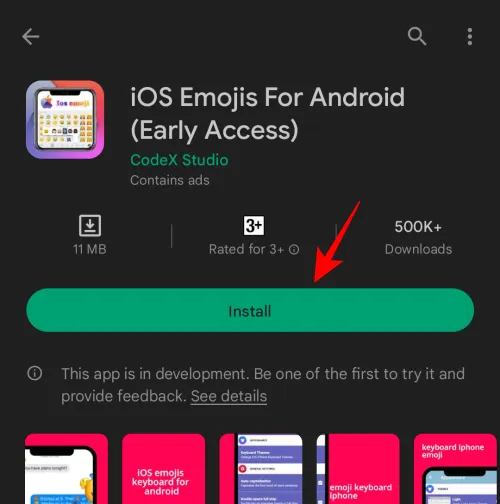
Tik na installatie op Openen .
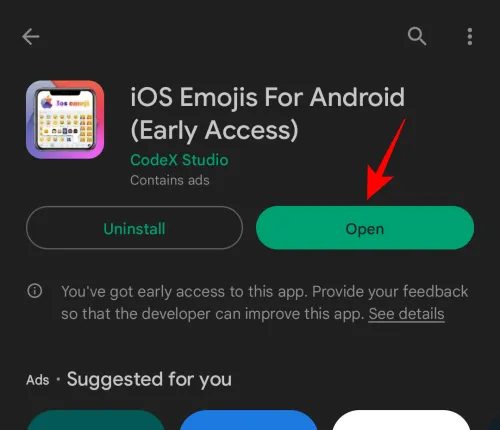
Tik op iOS Emoji-toetsenbord inschakelen .
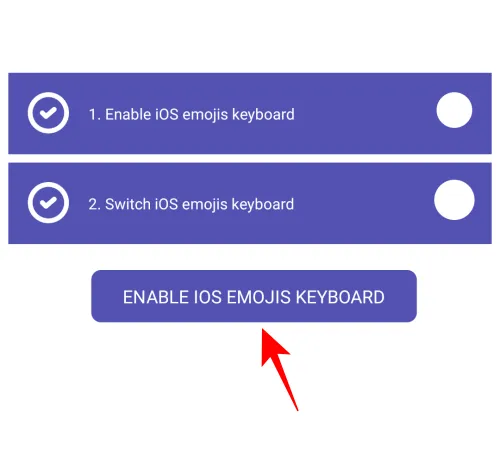
Schakel het iOS-emoji-toetsenbord in om het in te schakelen.
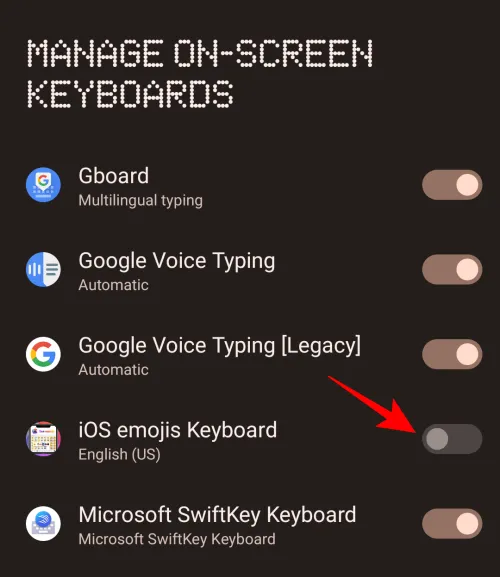
Tik op OK .
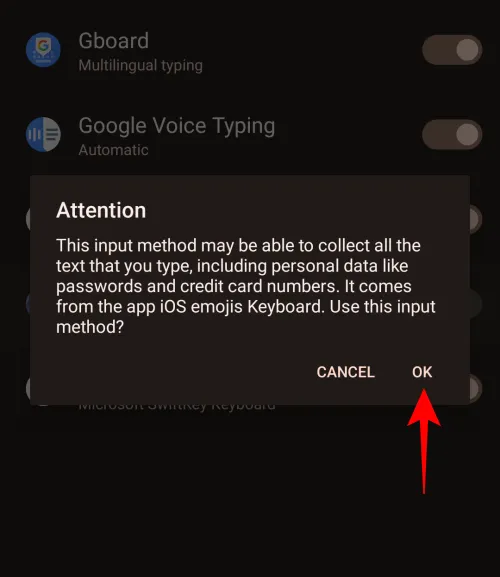
Tik nogmaals op OK .
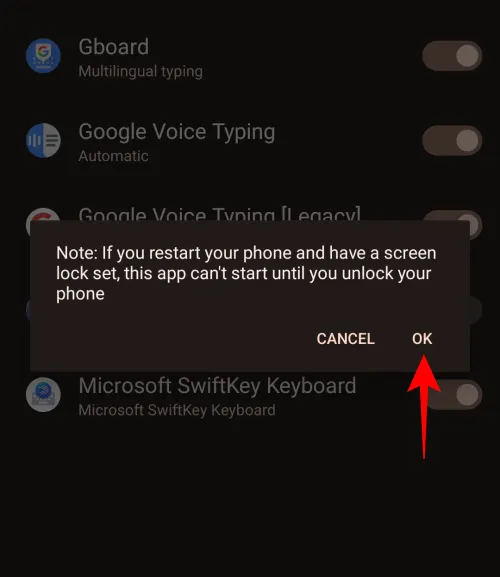
Zodra het iOS-emoji-toetsenbord is ingeschakeld, keert u terug naar de app.
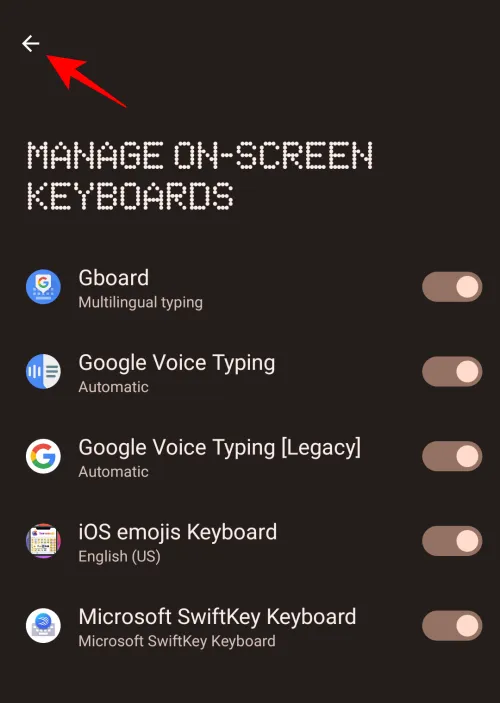
Tik nu op Switch iOS Emojis Keyboard .
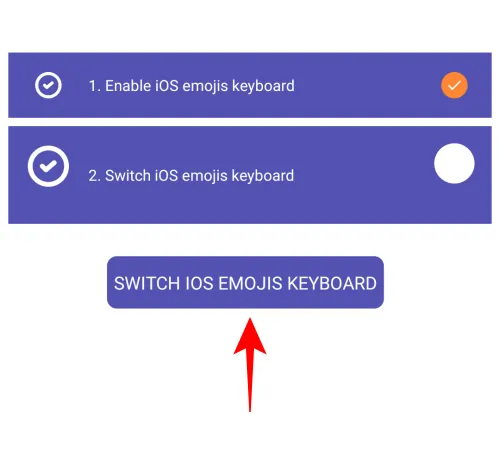
Selecteer iOS-emoji’s Toetsenbord .
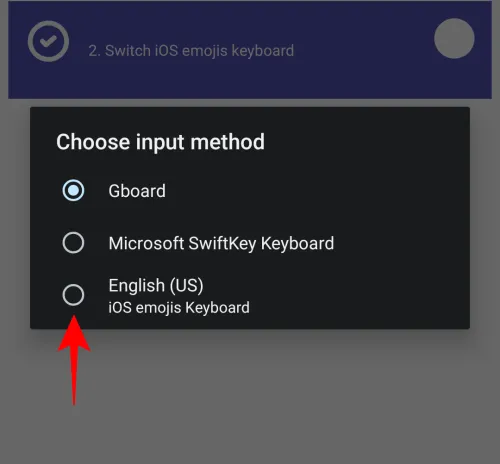
Nu dit iOS-emoji-toetsenbord is geselecteerd, opent u een app en begint u met het maken van een bericht. Het nieuwe toetsenbord lijkt erg op het iOS-toetsenbord. Tik op het emoticonpictogram om een iPhone-emoji te selecteren.
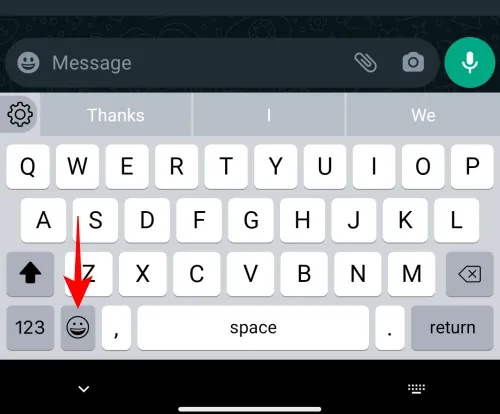
Je kunt nu beginnen met spelen met deze emoji’s in je gesprekken.
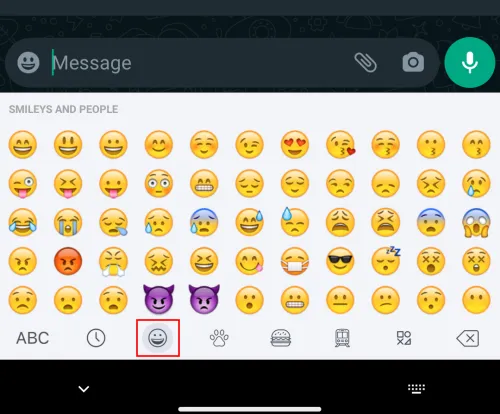
Methode 2: installeer een nieuw toetsenbord met emoji’s in iPhone-stijl
Afgezien van de eerder genoemde Apple emoji-toetsenbord-app, is er een groot aantal andere toetsenbord-apps die hun eigen sets emoji’s hebben. Sommigen van hen zullen heel anders zijn dan die van uw fabrikant en werken in bijna alle apps, terwijl sommige emoji’s hebben die dichter bij hun iPhone-tegenhangers staan.
Voorbeelden van dergelijke toetsenbord-apps zijn Fleksy , Swiftkey , FancyKey en Green Apple Keyboard , enz. Voor onze gids gebruiken we de Green Apple Keyboard-app. Gebruik de gegeven link om het te downloaden en te installeren .
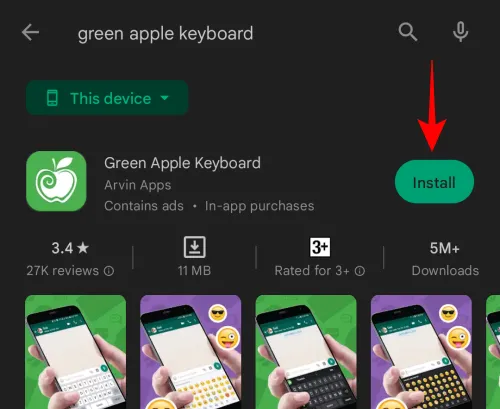
Tik vervolgens op Openen .
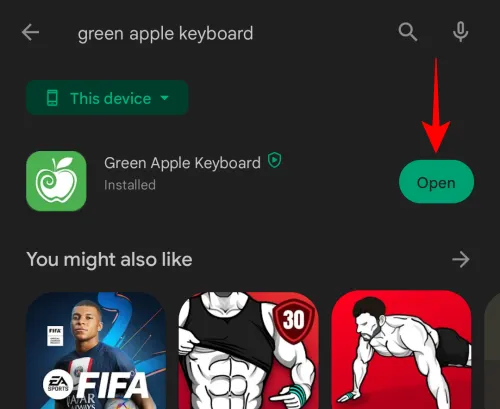
Tik op Inschakelen in Instellingen .
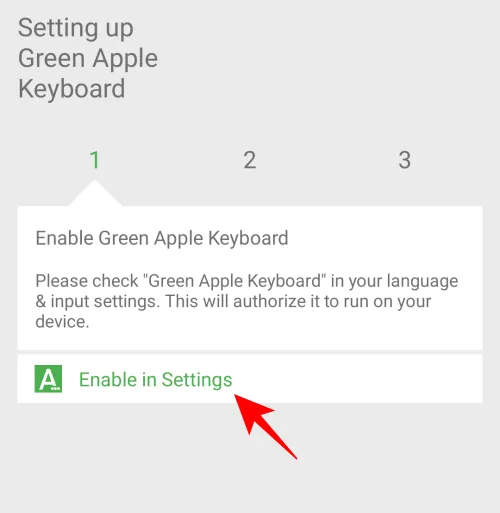
Selecteer Green Apple-toetsenbord .
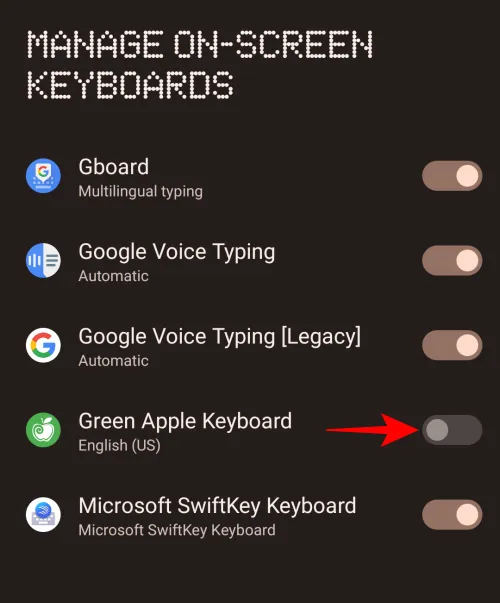
Tik op OK .
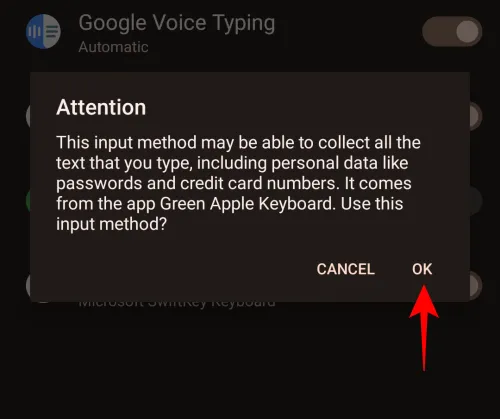
Ga dan terug en tik op Invoermethoden wisselen .
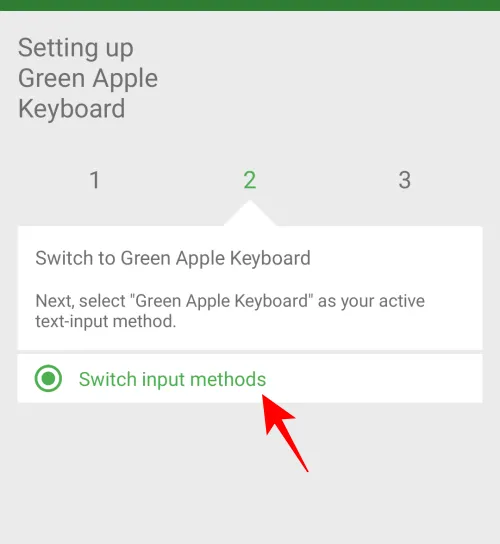
Selecteer Green Apple-toetsenbord .
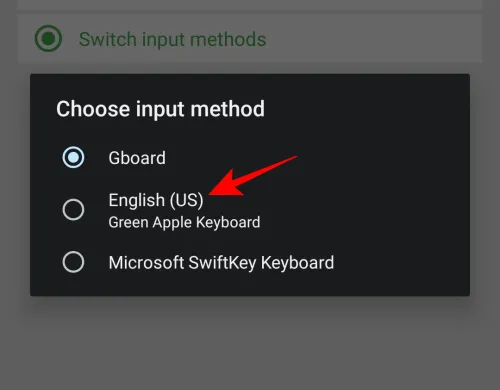
Open nu in een sms-app het toetsenbord en selecteer het emoticonpictogram.
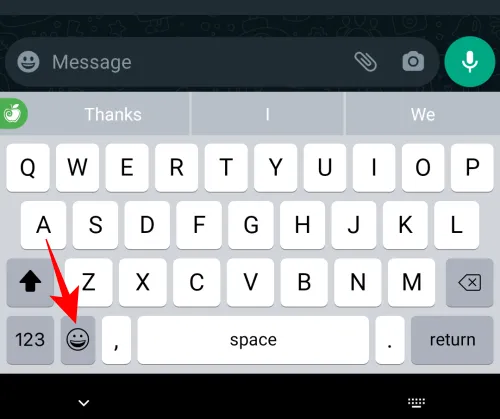
Je zult de iPhone-emoji’s vinden die je kunt gebruiken. Begin met spelen en verfraai uw gesprekken.
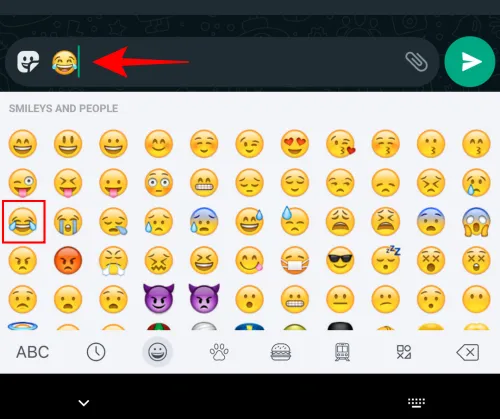
Methode 3: Krijg iPhone-emoji’s door de standaardlettertypestijl te wijzigen
Voor degenen wiens Android-apparaten het wijzigen van het systeemlettertype ondersteunen, zijn er een paar lettertype-veranderende apps waarmee je extra emoji’s in iPhone-stijl kunt krijgen. Deze emoji-lettertypen zijn vergelijkbaar met de lettertypen die worden gebruikt op platforms zoals Facebook, Windows, Twitter, iOS, enz.
De font-app die we hiervoor aanbevelen is zFont 3 – Emoji & Font Changer . Houd er echter rekening mee dat de app alleen werkt op apparaten van geselecteerde fabrikanten, zoals Samsung, Vivo, LG, Xiaomi, Huawei/Honor en Oppo & Realme. Als u een ander Android-apparaat heeft, is voor de wijziging een geroote telefoon vereist. Raadpleeg ons volgende gedeelte om er meer over te weten.
Als u een ondersteund niet-geroot apparaat heeft, gaat u naar de bovenstaande link en tikt u op Installeren om de installatie te starten.
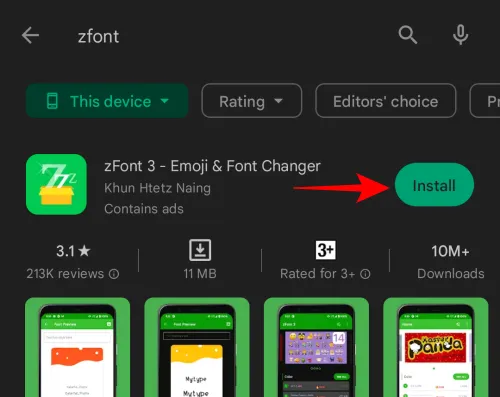
Als je klaar bent, tik je op Openen .
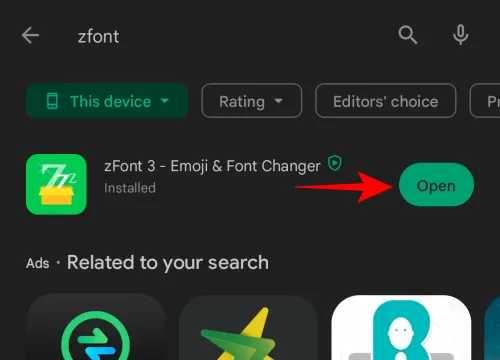
Scroll naar beneden en tik op Akkoord .
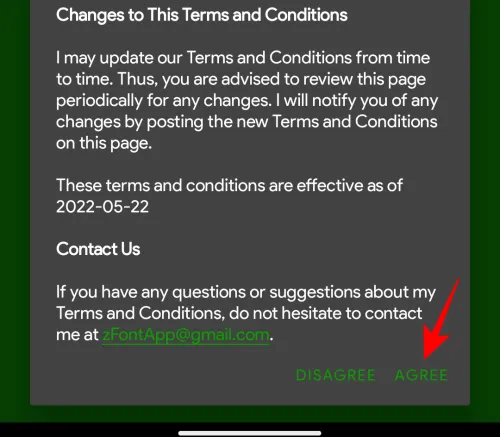
Tik hier onder het gedeelte “Emoji” op een iOS-pakket. U kunt ook op Alles weergeven tikken om alle emoji-pakketten te zien die zFont 3 te bieden heeft.
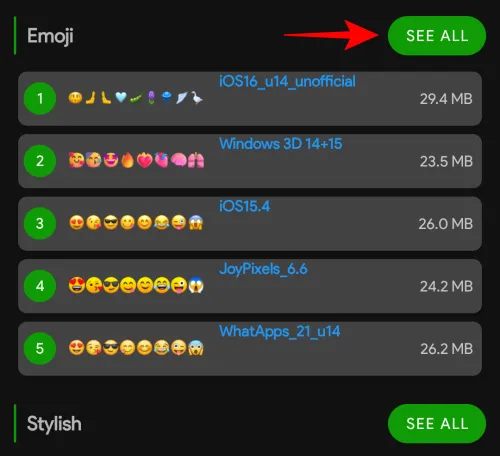
Hier zie je allerlei emoji-pakketten, zelfs een iOS16-pakket. Kies uw iOS-pakket door erop te tikken.
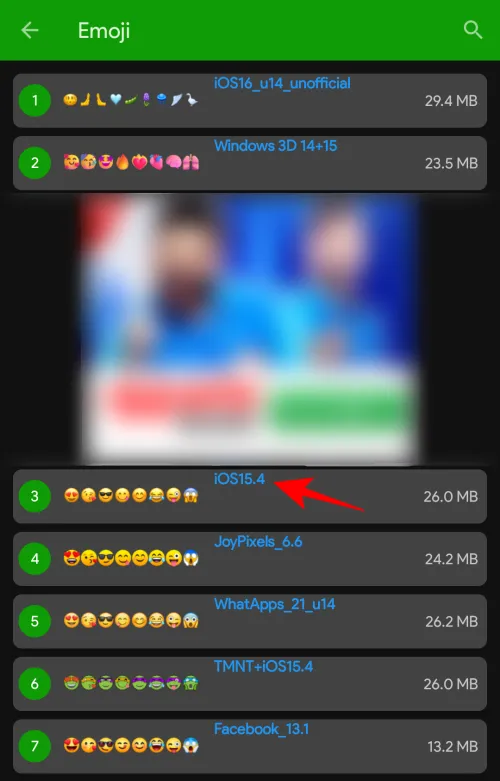
Hier kun je de emoji-pakketten testen en downloaden. Om te testen, tikt u in het veld “Test lettertypestijl hier”.
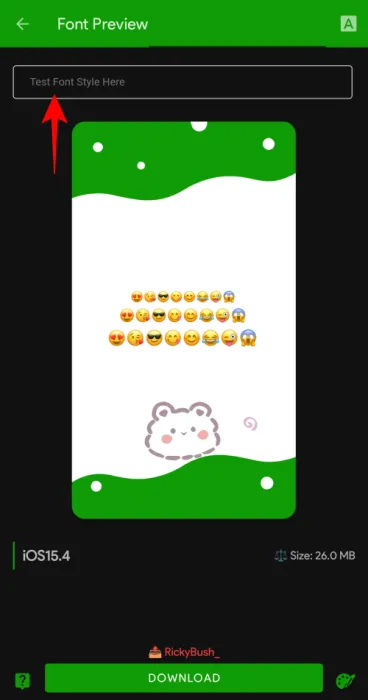
Tik vervolgens op het emoticonpictogram van je toetsenbord.
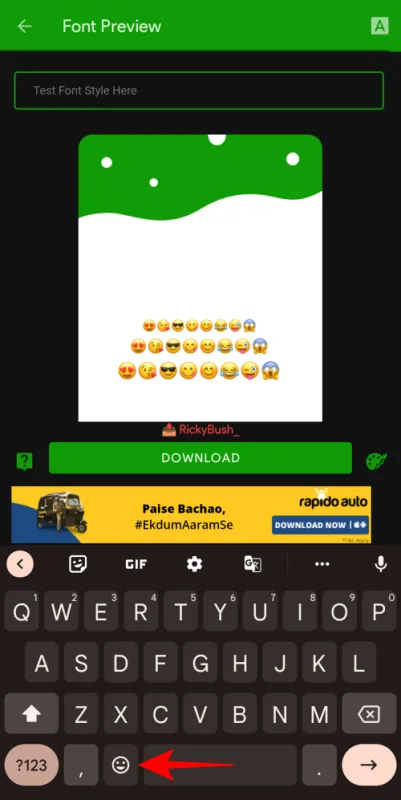
Tik op een emoji om te zien hoe dezelfde emoji in het pakket eruit zal zien.
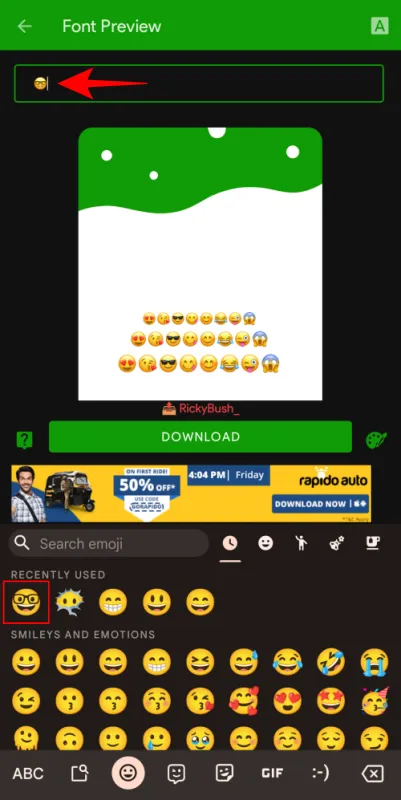
Als je het leuk vindt wat je ziet, tik dan onderaan op Downloaden .
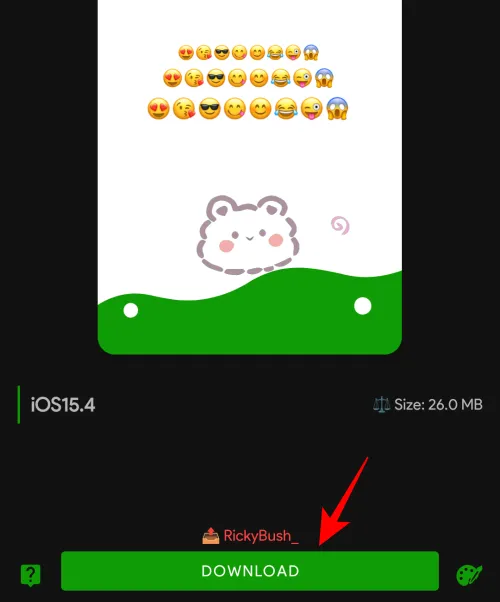
Tik na het downloaden op Toepassen .
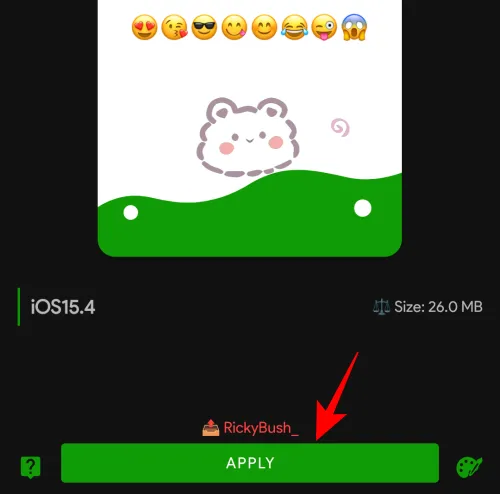
Je kunt nu je nieuwe iOS-emoji-pakket gebruiken in je gesprekken.
Methode 4: iOS Emoji-pakket downloaden met Magisk Manager (alleen geroote apparaten)
Voor Android-gebruikers met een geroot apparaat zijn er nog meer opties om gebruik te maken van iPhone-emoji’s. Het enige dat nodig is, is een emoji-module downloaden en deze flitsen met Magisk Manager. Er een in handen krijgen is eenvoudig. Maar daarvoor moet je een geroot apparaat hebben. Dit is wat u moet volgen om iPhone-emoji’s op iPhone te bemachtigen:
- Zorg ervoor dat je een geroot apparaat hebt met de nieuwste Magisk Manager .
- Download vervolgens de iOS Emoji Magisk-module van GitHub .
- Open Magisk Manager vanaf uw geroote apparaat.
- Tik op “Meer opties” (drie horizontale lijnen of hamburgerpictogram) in de linkerbovenhoek.
- Tik op Modules .
- Tik onderaan op + .
- Selecteer uw gedownloade iOS Emoji Magisk-module.
- Zodra het succesvol is geflitst, start u uw apparaat opnieuw op.
- Je hebt nu iPhone-emoji’s op Android.
Afgezien van het iOS Emoji-pakket, zijn er bepaalde andere emoji-pakketten die je kunt uitproberen om iPhone-emoji’s te krijgen. Deze omvatten onder andere Emoji Switcher en zFont 3 waarvan u de pakketten kunt krijgen met een simpele Google-zoekopdracht of via de Play Store zelf.
Android-alternatieven voor iPhone-emoji’s
iPhone-emoji’s zijn helemaal in. Maar als je geen Android-apps van derden wilt downloaden of zelfs maar je telefoon wilt rooten om er toegang toe te krijgen, zijn er nog talloze andere emoji’s waaruit je kunt kiezen. Een van die opties bestaat in de vorm van Gboard-emoji-keuken.
Gboard-emoji-keuken
Gboard is beschikbaar als het standaardtoetsenbord op veel Android-apparaten. Naast het aanbieden van een verscheidenheid aan emoji’s in de tuin om uit te kiezen, kun je ook je eigen emoji’s maken door twee of meer emoji’s samen te voegen. Hier is hoe:
Laten we eerst overschakelen naar Gboard vanuit het toetsenbordselectiescherm. Dit kan heel eenvoudig worden gedaan door uw huidige toetsenbord te openen en vervolgens op het toetsenbordpictogram rechtsonder te tikken.
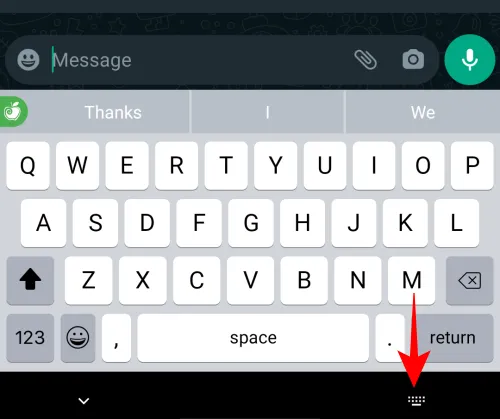
Selecteer vervolgens Gboard .
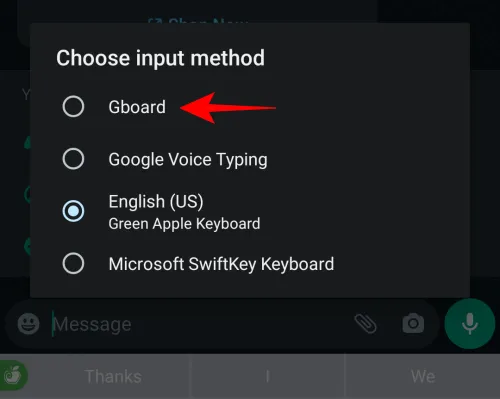
Zodra je de overstap hebt gemaakt, tik je op het emoji-pictogram op het toetsenbord.
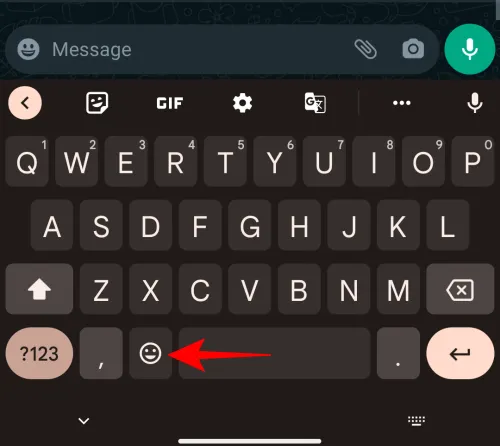
Nu hoef je alleen maar op een emoji te tikken en vervolgens op een andere, en de twee worden gemengd en op elkaar afgestemd om een paar keuzes te bieden.
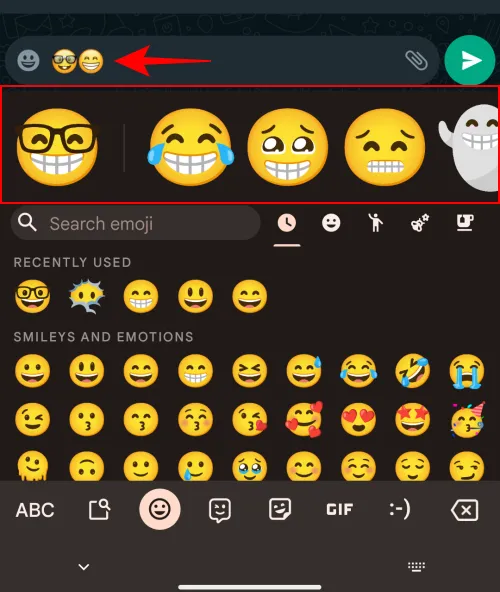
De resultaten zijn voor u beschikbaar om te zien en te delen in de Gboard-keuken. Kies er een die je leuk vindt en stuur hem door.
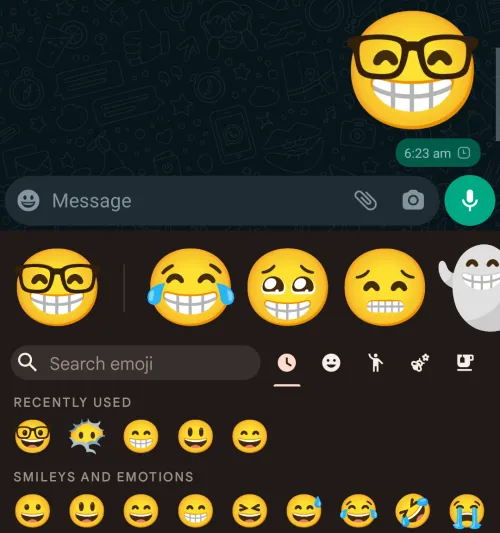
De emoji-combinaties worden als een sticker verzonden in plaats van als gewone emoji. Toch zorgt het voor afwisseling in je teksten.
Veelgestelde vragen
Hier bekijken we enkele veelgestelde vragen over het verkrijgen van iPhone-emoji’s op Android.
Kun je iOS Emoji’s op Android krijgen?
Ja, er zijn een aantal apps van derden beschikbaar, voor zowel geroote als niet-geroote apparaten, die u kunnen voorzien van iOS-emoji’s op Android. Sommige hiervan zijn onder meer het Green Apple-toetsenbord en het iOS Emoji-toetsenbord.
Hoe kan ik iPhone-emoji’s krijgen zonder apps op Android te downloaden?
Aangezien iPhone-emoji’s exclusief zijn voor iPhones en iOS-apparaten, moet je om deze emoji’s te krijgen onvermijdelijk een iPhone- of iOS-toetsenbordapp downloaden. Je kunt ook een iPhone-emoji-module downloaden en die op je geroote apparaat flashen. Hoe dan ook, een download is op zijn plaats.
Hoe krijg ik iOS 14 Emoji’s op Android?
Er zijn een aantal apps en Magisk-modules voor geroote Android-apparaten die je iOS 14-emoji’s en zelfs emoji’s voor latere iOS-versies kunnen geven. Raadpleeg de bovenstaande gids om er meer over te weten.
Dit waren enkele manieren waarop u iPhone-emoji’s op Android kunt downloaden en installeren, zowel op systeem- als op app-niveau. We hopen dat je deze iOS-emoji’s op je Android-apparaat hebt kunnen krijgen. Dus waar wacht je nog op? Begin nu met het maken van je met emoji beladen sms-berichten!



Geef een reactie